Ben je op zoek naar manieren om coole geluidseffecten voor je video's te maken? DaVinci Resolve biedt een scala aan functies waarmee je aanzienlijke verbeteringen kunt aanbrengen in de kwaliteit en impact van je audio. In deze handleiding laat ik je zien hoe je verschillende geluidseffecten kunt maken en effectief kunt integreren in je video's.
Belangrijkste inzichten
- Om geluidseffecten gericht te kunnen toepassen, is het belangrijk om de bijbehorende audiogedeelten nauwkeurig te bewerken.
- Met eenvoudige audio-effecten zoals toonhoogtebewerking of galm kun je je stem op een boeiende manier veranderen.
- Naast de standaard effecten biedt het Fairlight-gedeelte van DaVinci Resolve vele extra tools voor audiobewerking.
- Sla je individuele instellingen op als voorinstellingen, zodat je ze later snel opnieuw kunt gebruiken.
Stapsgewijze handleiding
Allereerst leer je hoe je een enkele clip kunt selecteren en de audio ervan kunt bewerken. Kies de plek in de video waar je een geluidseffect wilt toevoegen. Het is belangrijk om het betreffende gedeelte uit te knippen. Je kunt hiervoor het scheermesgereedschap gebruiken en het gewenste audiobereik selecteren.
Nu kun je een audio-effect toepassen zonder de rest van de audio-opname te beïnvloeden. Laten we eerst bekijken hoe je de stem kunt veranderen met het pitch-effect. Ga naar de bewerkingspagina en vouw de inspector uit. Hier vind je onder het kopje "Audio" de mogelijkheid om de toonhoogte aan te passen. Speel met de halve tonen omhoog of omlaag om interessante stemvervormingen te creëren.
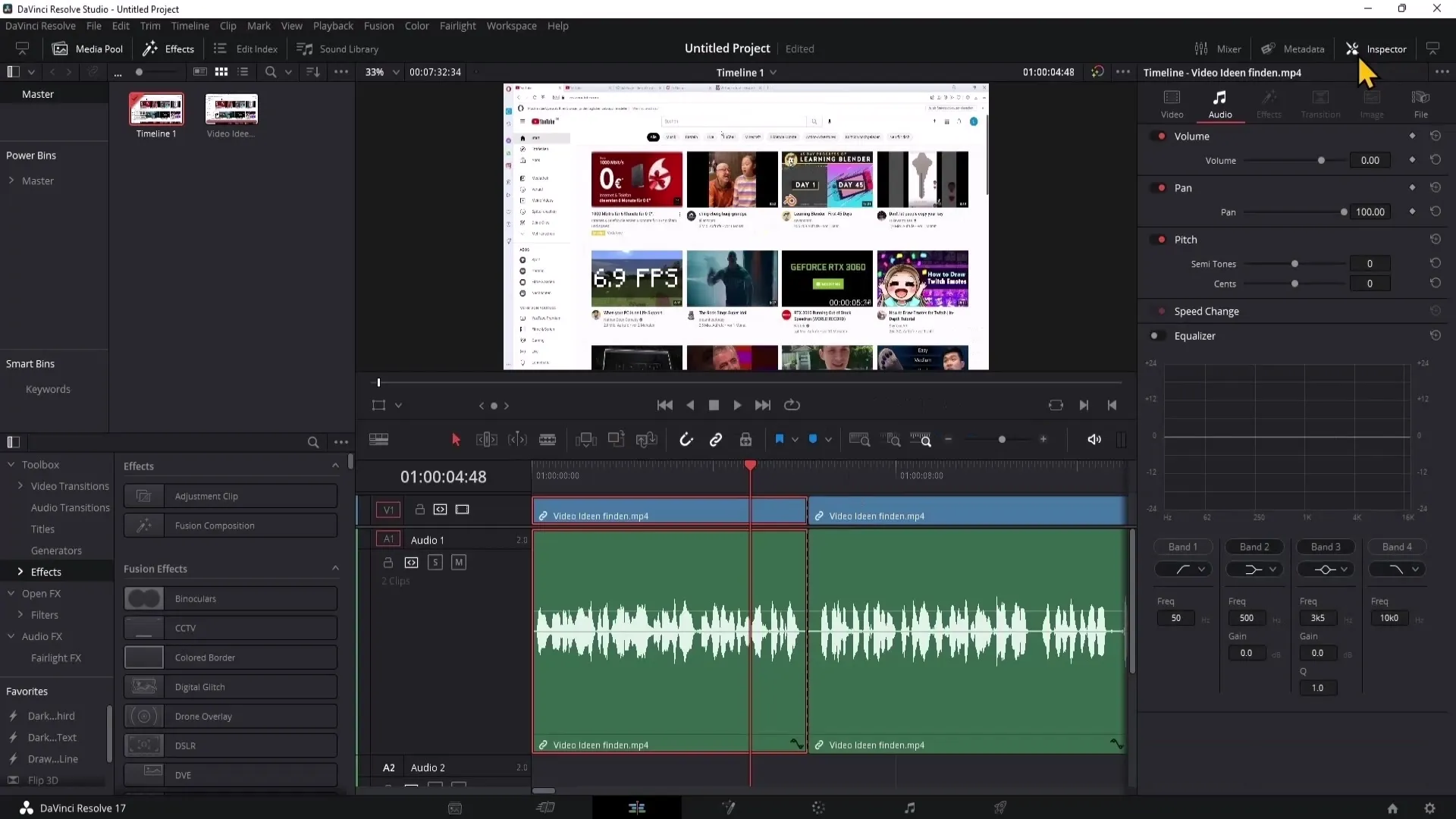
Voor het volgende effect gaan we naar het Fairlight-gedeelte. Klik op het noot-symbool om de effecten weer te geven. Hier vind je verschillende audio-effecten die je op je clips kunt toepassen. Laten we beginnen met het echo-effect. Sleep dit naar de audiotrack en bewerk het in de inspector. Pas het volume van de echo aan zodat het niet te dominant wordt.

Een andere handige functie is de mogelijkheid om voorinstellingen van eerder ingestelde instellingen op te slaan. Als je een set instellingen leuk vindt, klik dan op het plusteken om de voorinstelling op te slaan. Zo kun je dezelfde instellingen snel hergebruiken in toekomstige projecten.
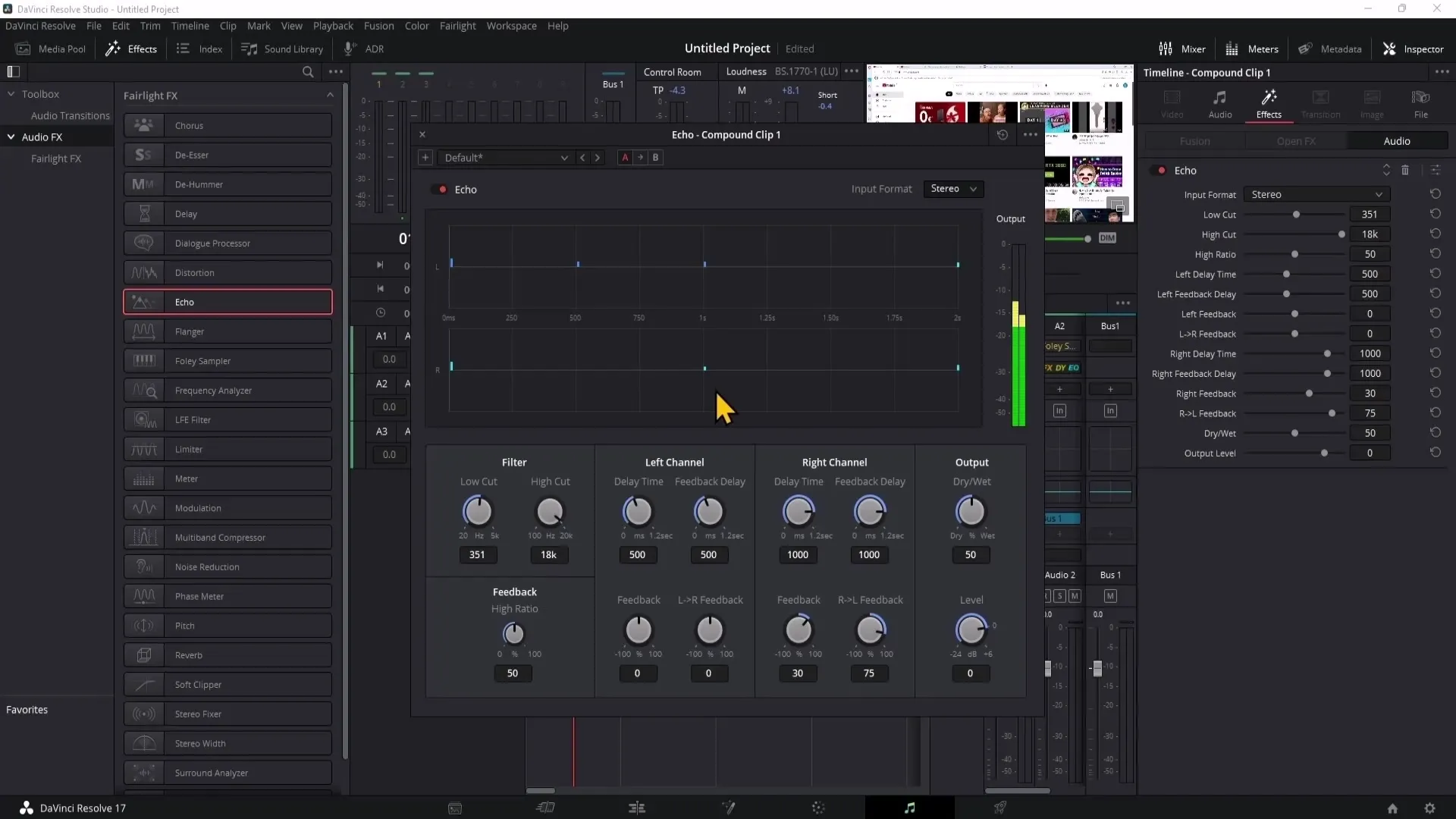
Nu gaan we naar de dialog-processor. Sleep dit effect naar je clip en pas de regelaars aan. Met de verschillende parameters kun je je stem verder aanpassen om verschillende geluidslandschappen te creëren.
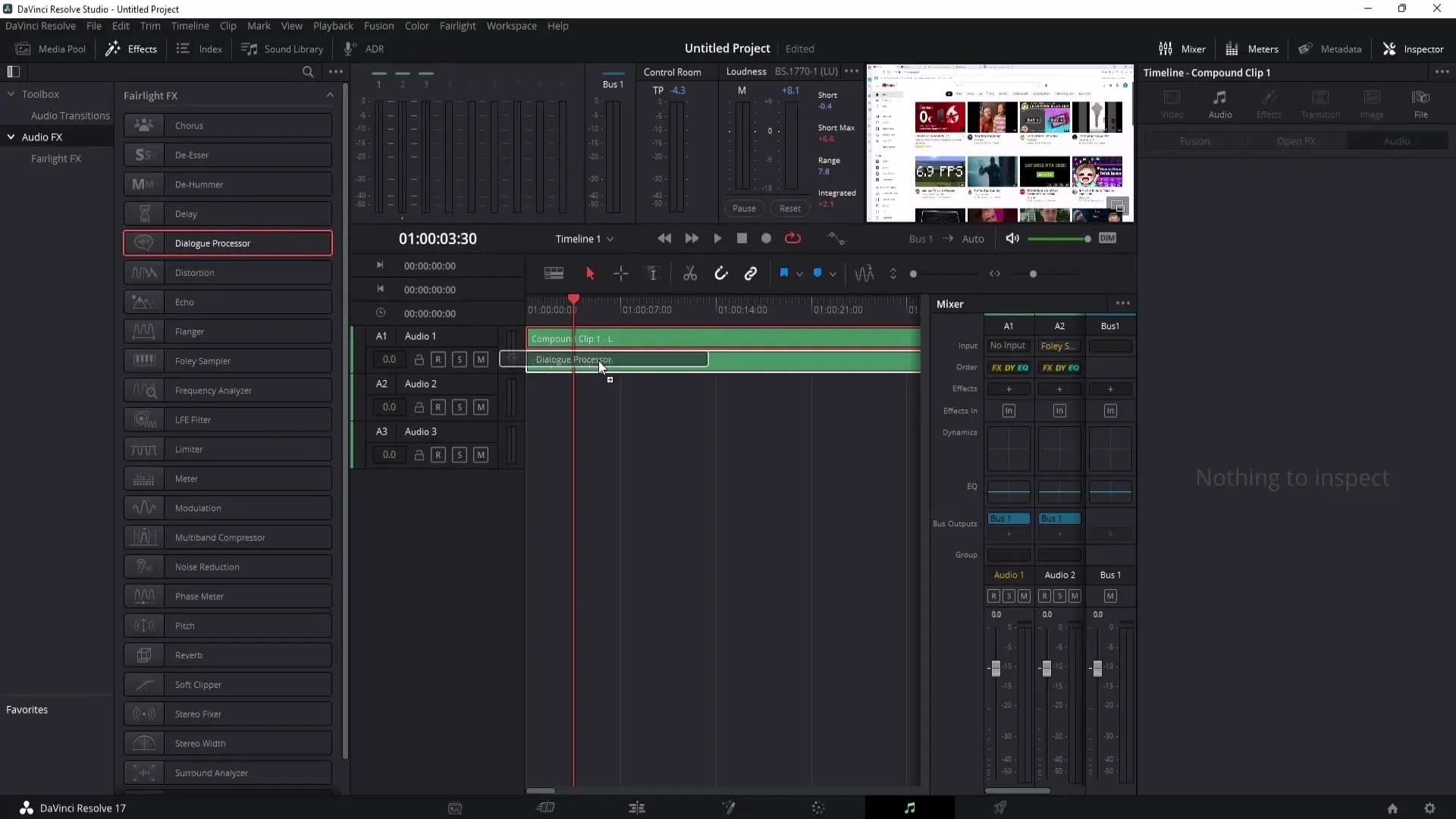
Nog een creatieve tool is het ruis-effect. Sleep dit effect eenvoudig naar je clip en transformeer zo de stem naar een andere dimensie. Experimenteer met de regelaars om het gewenste geluid te krijgen.
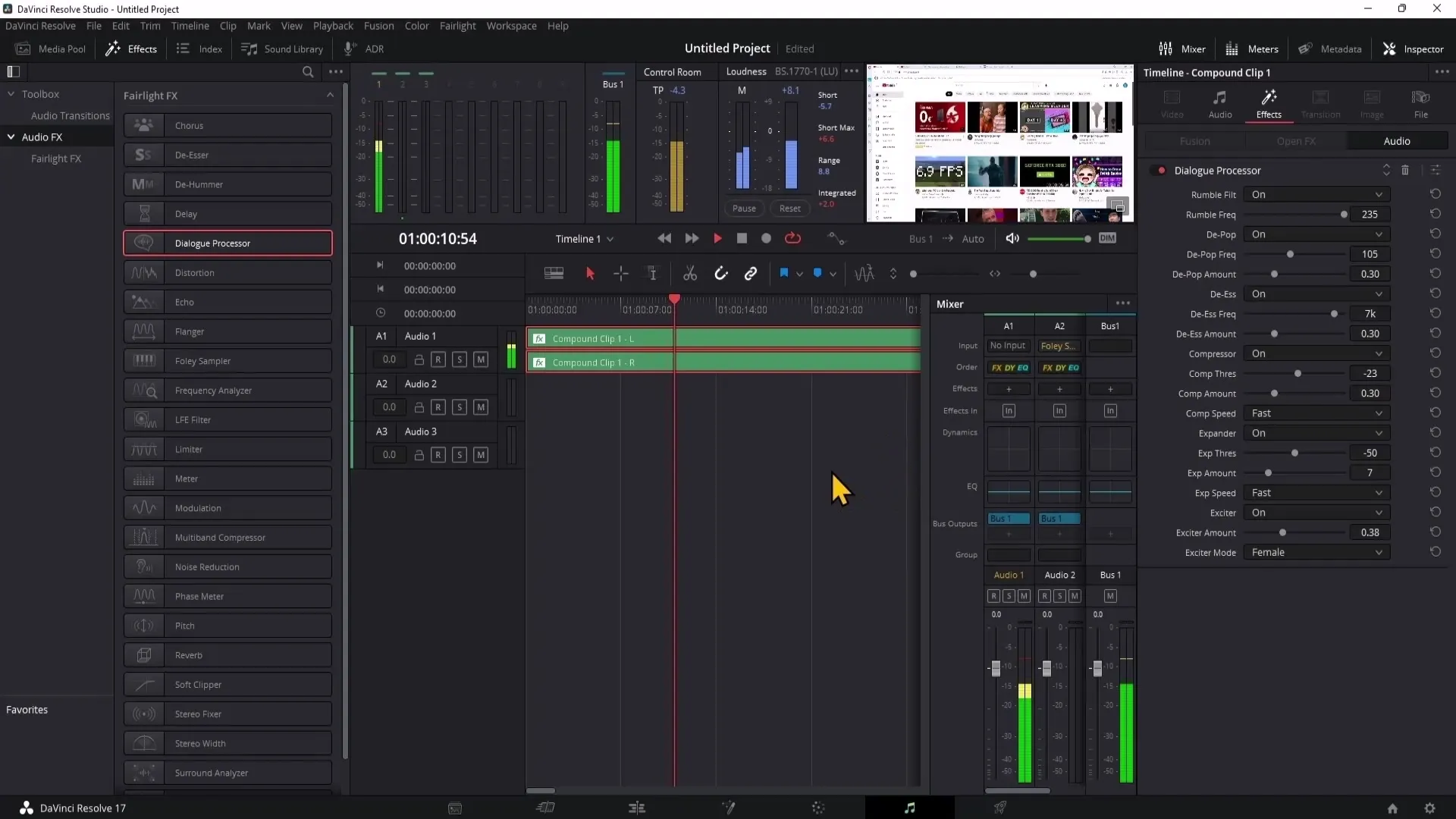
Bekijk ook het vervormingseffect! Je kunt dit gebruiken om je stem overstuurd en "vervormd" te laten klinken - ideaal voor humoristische inhoud of memes. Let op bij het afspelen, want het kan snel luid worden.
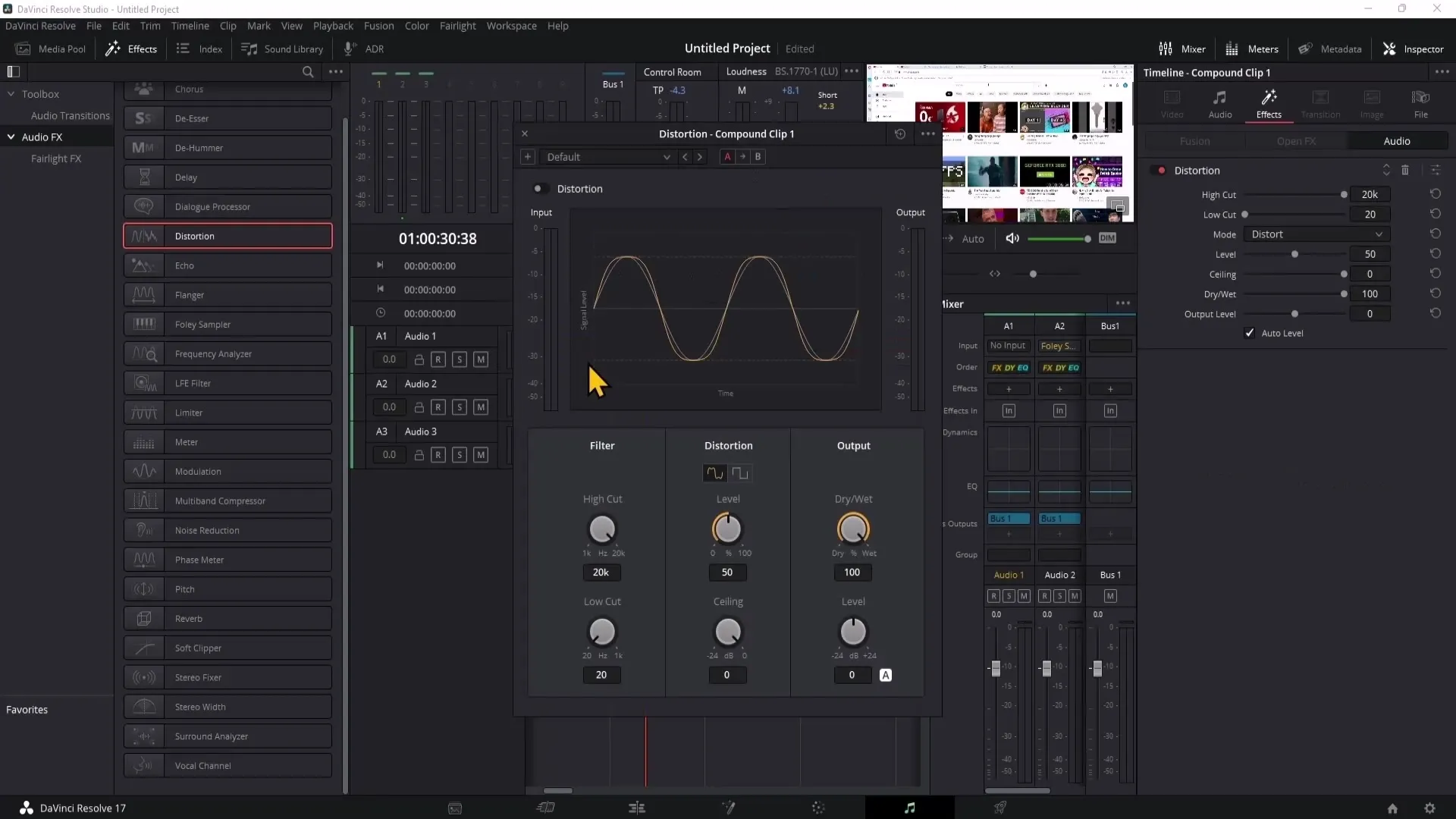
Het galm-effect is bijzonder handig als je je stem de klank van een lege ruimte wilt geven. Sleep dit effect naar de clip en speel met de regelaars om de sterkte van het effect te bepalen. Hier kun je de afstand en helderheid van de galm variëren.
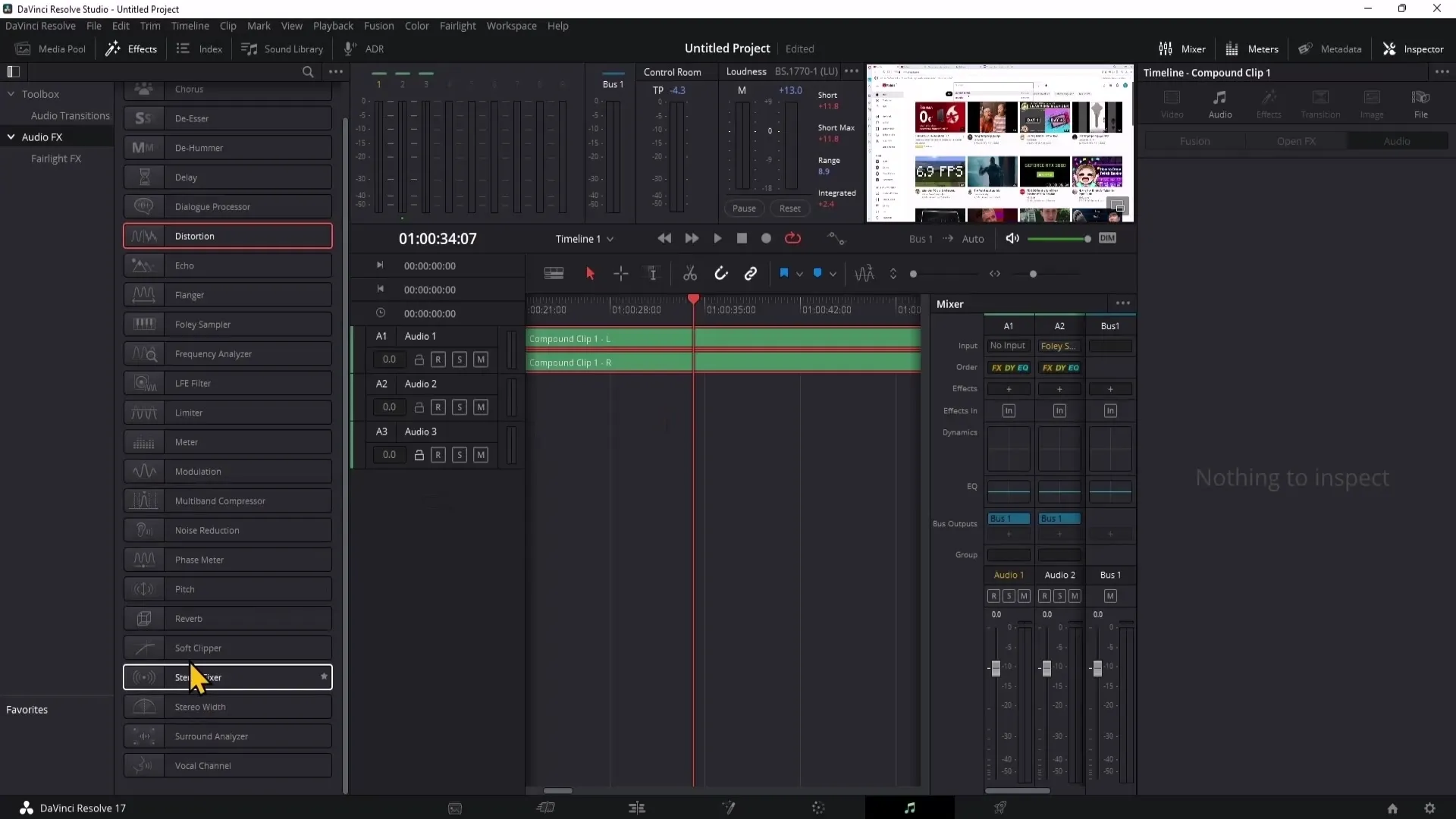
Als laatste is het de bedoeling om je audio-effecten zo in te stellen dat ze bij je video passen. Maak gebruik van de mogelijkheid om te experimenteren met verschillende effecten en hun parameters totdat je de beste combinatie hebt gevonden.
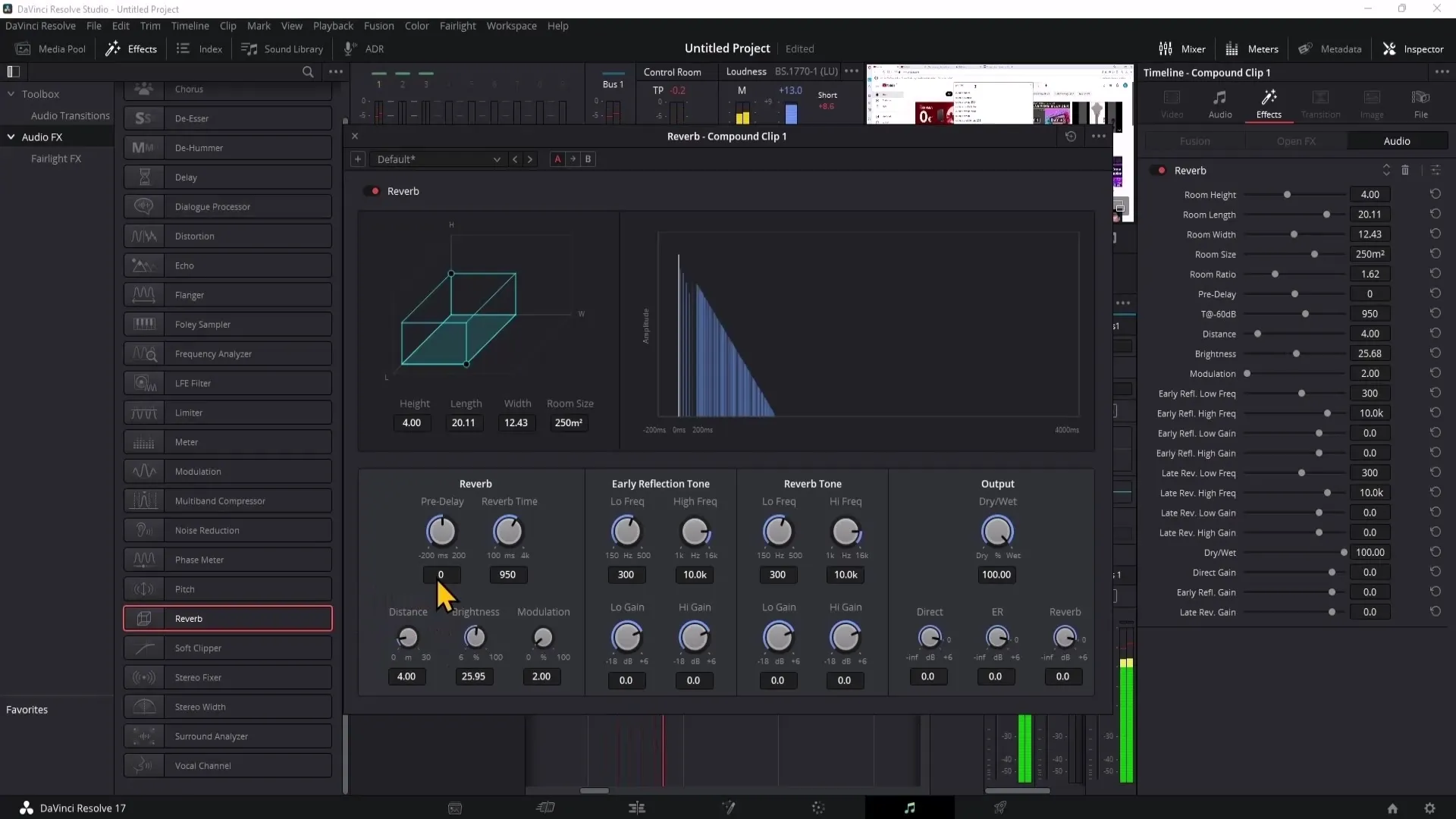
Samenvatting
Om indrukwekkende geluidseffecten voor je video's te creëren, zijn de functies van DaVinci Resolve zeer nuttig. Met een verscheidenheid aan effecten die je individueel kunt aanpassen en opslaan, staat niets je in de weg om creatief met audiobewerking aan de slag te gaan.
Veelgestelde vragen
Hoe kan ik een audio-effect toepassen op een clip?Sleep eenvoudig het gewenste effect van de effectenlijst naar de clip in het bewerkingsgebied.
Kan ik mijn effecten opslaan?Ja, je kunt je instellingen opslaan als presets om ze opnieuw te gebruiken in andere projecten.
Hoe kan ik het volume van een effect aanpassen?Gebruik de juiste schuifregelaars in de inspector om het volume van het effect aan te passen.
Wat is het beste effect voor humoristische inhoud?Het Distortion-effect is zeer geschikt om stemmen grappig of overstuur te laten klinken.
Zijn er veel audio-effecten in DaVinci Resolve?Ja, DaVinci Resolve biedt een verscheidenheid aan audio-effecten in het Fairlight-gebied die je kunt gebruiken.


